Установка пакетов NuGet с помощью Visual Studio
Azure DevOps Services | Azure DevOps Server 2022 — Azure DevOps Server 2019
В этой статье описано, как настроить Visual Studio для установки пакетов NuGet из веб-каналов Azure Artifacts и NuGet.org.
Необходимые условия
| продукт | Требования |
|---|---|
| Azure DevOps | — Организация Azure DevOps . — проект Azure DevOps . — фид Azure Artifacts. |
| Другие | — Скачайте Visual Studio. |
Получение исходного URL-адреса
Перед настройкой Visual Studio необходимо сначала получить исходный URL-адрес фида. Этот URL-адрес будет использован в следующем разделе, чтобы добавить ваш фид в качестве источника пакетов в Visual Studio.
Войдите на сервер Azure DevOps и перейдите к проекту.
Выберите Артефакты, затем выберите ваш канал в расположенном ниже меню, а затем выберите Подключиться к каналу.
Выберите NuGet в левой панели навигации, а затем скопируйте URL-адрес источника пакета .
Войдите в организацию Azure DevOps и перейдите к проекту.
Выберите артефактов, выберите ваш канал в раскрывающемся меню и затем выберите Подключиться к каналу.
Выберите Visual Studio в области навигации слева, а затем скопируйте URL-адрес источника.
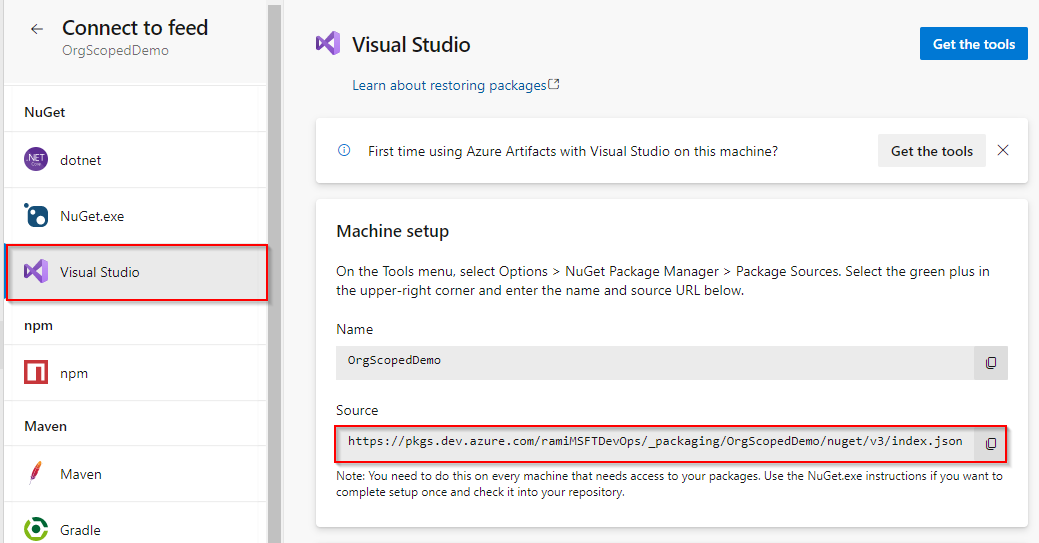
Настройка Visual Studio
Теперь, когда у вас есть исходный URL-адрес веб-канала, выполните следующие действия, чтобы настроить Visual Studio и добавить новый источник пакета:
Откройте Visual Studio, а затем выберите Средства>Параметры.
Выберите диспетчер пакетов NuGet, а затем выберите источники пакетов.
Введите имя ленты новостей и вставьте URL-адрес источника, скопированный ранее. Щелкните зеленый значок (+) после завершения добавления нового источника пакета.
Если вы включили внешние источники в вашей ленте, снимите флажок nuget.org.
Нажмите ОК, когда завершите.
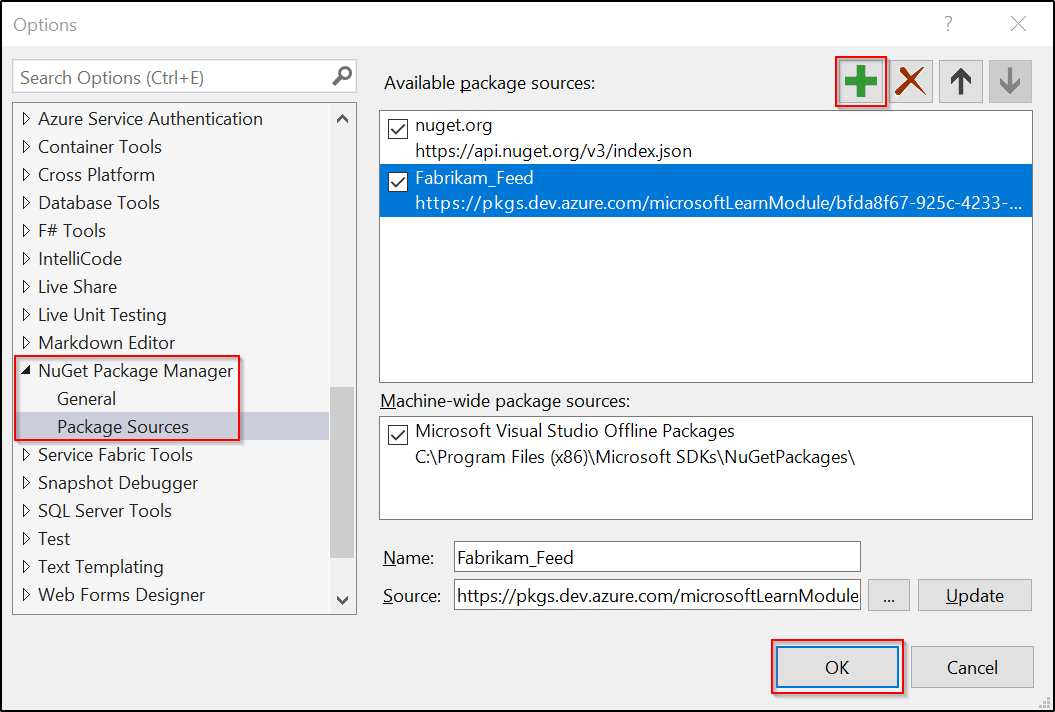
Установка пакетов из репозитория
Теперь, когда вы настроили Visual Studio и добавили веб-канал в качестве источника пакета, теперь можно выполнять поиск и установку пакетов непосредственно из диспетчера пакетов NuGet в Visual Studio.
Откройте Visual Studio и щелкните проект правой кнопкой мыши в обозревателе решений , а затем выберите Управление пакетами NuGet....
Выберите Обзор, а затем выберите вашу ленту в раскрывающемся меню источника пакета .
Используйте поисковую строку для поиска и установки пакетов из вашего фида.

Заметка
Если вы включили внешние источники, пакеты, которые не были сохранены в вашем фиде из внешних источников, не будут отображаться в результатах поиска. Пакет сохраняется в веб-канале, когда веб-канал и или выше средство чтения вышестоящего канала (сотрудник) устанавливает его из вышестоящего канала.
Установка пакетов из NuGet.org
Пакеты можно установить из NuGet.org несколькими способами, одним из которых является консоль диспетчера пакетов , в Visual Studio:
Перейдите к NuGet.org и найдите пакет, который требуется установить.
Выберите вкладку диспетчера пакетов, а затем скопируйте команду Install-Package.
Откройте Visual Studio, а затем выберите Сервис>Диспетчер пакетов NuGet>Консоль диспетчера пакетов.
Вставьте команду установки в консоль и нажмите клавишу ВВОД.

